SVN安装配置
SVN安装配置及同步源码,TotoiseSVN教程

1
2
Innovation, Teamwork, Excellence, Quality
Hook腳本
Svn.exe应用程序所在目录
"C:/Program Files/VisualSVN Server/bin/svn.exe" update "D:/SourceCode/FMS"
更新文件所在目录(此目录 必须是从svn版本库中 CheckOut的文件)
提交完成介面
Innovation, Teamwork, Excellence, Quality
3.1 更新本機代碼與SVN伺服器上最新的版本一致 這個也很簡單,只要在需要更新的資料夾上點擊右鍵或在該文件下的空白處點 擊右鍵,點擊SVN Update,就可以了。
注意:更新操作可能會因為版本衝突而失敗,需要先編輯衝突,然後解決衝突 ,再進行提交。
Innovation, Teamwork, Excellence, Quality
VisualSVN Server安裝目錄
端口
SVN代碼倉庫
使用Subversion身份認證
使用Windows身份認證
1.3安裝至此步驟時,可修改安裝路徑,和 Repositories庫的路徑,以及Server Port端口 號
Innovation, Teamwork, Excellence, Quality
未修改 狀態
2.7.4 增加
檢索當前Delphi工程中為受版本控制的相關文件,“確認” 后,這些文件受到版本控制,但還未提交至SVN庫。
Innovation, Teamwork, Excellence, Quality
4
1.6.1新增庫 完成SVN庫創建
SVN搭建参考手册【详细说明+图片】

SVN搭建参考手册【详细说明+图片】一、SVN 服务器和客户端安装安装服务器程序运行服务端程序VisualSVN-Server-1.6.4.msi,根据提示安装即可,这样我们就有了一套在服务器端运行的环境。
安装客户端程序TortoiseSVN运行TortoiseSVN-1.6.4.16808-win32-svn-1.6.4.msi按照提示安装即可,不过最后完成后会提示是否重启,其实重启只是使svn工作拷贝在windows中的特殊样式生效,与所有的实际功能无关,这里为了立刻看到好的效果,还是重新启动机器。
安装客户端语言包运行LanguagePack_1.6.4.16808-win32-zh_CN.msi注意:上述服务端和客户端程序均为开源软件,在使用过程中注意两者版本的统一二、SVN 创建版本库多库管理模式SVNROOT为版本库的根目录,wendang为文档管理版本库、sourcecode为为各系统代码管理版本库。
VisualSVN-Server提供了一个可视化的控制台,通过它我们可以方便的完成版本库的创建和权限的分配工作。
1. 启动VisualSVN Server Manager,在VisualSVN Servers上右键选择Properties2. 在弹出的界面上设置版本库的根位置,设置完毕后会重新启动相关服务3. 在VisualSVN Servers上右键选择Creat New repository ,创建新的版本库,并在文本框中输入库名称上图中的CheckBox如果选中,则在库test下面会创建trunk、branches、tags 三个子目录;不选中,则只创建空的版本库test。
(注:VisualSVN Server Manager不支持对目录下文件的创建和删除操作,这项工作需要借助Tortoise SVN来完成)三、SVN 安全配置用户设置1. 启动VisualSVN Server Manager,右键点击界面上的Users文件夹,选择create user2. 在弹出的Users设置界面上添加新的用户和密码用户组设置1. 在VisualSVN Server Manager上右键点击界面上的Groups文件夹,选择create Group2. 在弹出的Gruop设置界面上添加新的组和组成员安全性设置1. 在版本库中选择一个库,右键选择Properties2. 点击上图中的"Add..."按钮,在下图中选择我们刚才添加的用户,点击OK按钮3. 按照下图所示,分别对用户或组进行授权在线修改密码1. 在安装目录(如C:\Program Files\VisualSVN Server\)的bin文件夹下增加alias.so、mod_cgi.so两个文件2. 在安装目录中增加cgi-bin文件夹,其中包含svnpass、svnpass.ini两个文件,修改svnpass.ini中pwdFilePath地址的指向为版包库中密码存放的文件,例如:pwdFilePath=D:\Repositories\htpasswd3. 修改安装目录中conf文件夹中的httpd-custom.conf,增加如下内容:LoadModule alias_module bin/mod_alias.soLoadModule cgi_module bin/mod_cgi.so<IfModule alias_module>ScriptAlias /cgi-bin/ "C:/Program Files/VisualSVN Server/cgi-bin/"</IfModule>4. 修改安装目录中htdocs文件夹的部分内容注意:上述所需文件参见SVN中相关附件5. 用户通过URL访问版本库,在验证通过后就能完成密码的在线修改四、SVN 备份恢复机制出于资源安全性考虑,为了防止由于配置管理服务器硬件或者软件故障,而导致配置库资源丢失且无法恢复的情况发生,需要对配置库资源进行定期的备份。
SVN安装操作手册

SVN 操作手册安装SVN安装前的准备服务端VisualSVN-Server-1.0.3.msi客户端TortoiseSVN-1.4.8.12137-win32-svn-1.4.6.msi 安装服务端安装1双击打开VisualSVN-Server-1.0.3.msi点击Next 进入下图选中I accept the terms in the license Agreement 点击Next 进入下图2选择安装路径选择Next 进入下图选择Install 进入下图上图表示正在安装,安装过后进入下图选择Finish 安装安成上图显示的就是安装完以后的SVN服务端安装客户端安装1 双击打开TortoiseSVN-1.4.8.12137-win32-svn-1.4.6.msi 2点击Next进入下图3选中I accept the terms in the license Agreement 点击Next 进入下图4 点击Next 进入下图5 点击Install 进入下图6. 安装完成。
重新启动电脑7,安装完成如下图配制SVN 服务端操作1.打开服务端开始→程序→如下图点进击后进入下图2创建工程输入名称然后确定3创建用户进入下图选项进入后如下图单击add 进入下图点击Create user …进入下图输入用户名密码及确认密码,点击Create 用户建立完成. 进入下图点击ok 进入下图点击ok 创建用户,所有操作完成.客户端操作1初始化版本库进入下图选择类型点击ok 进入下图. 上图表示导入完成2导入项目2. 1项目右击2.2 点击Import 进入下图2.3输入用户名及密码2.4 点击ok后,会显示下图,表示正在导入中。
2.5 下图表示安装完成2.6点击ok 此时导入结束.3导出项目3.1在存放导出的文件夹上,右键单击3.2 点击进入下图3.3 点击ok 进入下图3.4 导出完成后。
进入下图表示:客户端版受本控制的文件及目录与svn服务端版本一至。
SVN标准配置
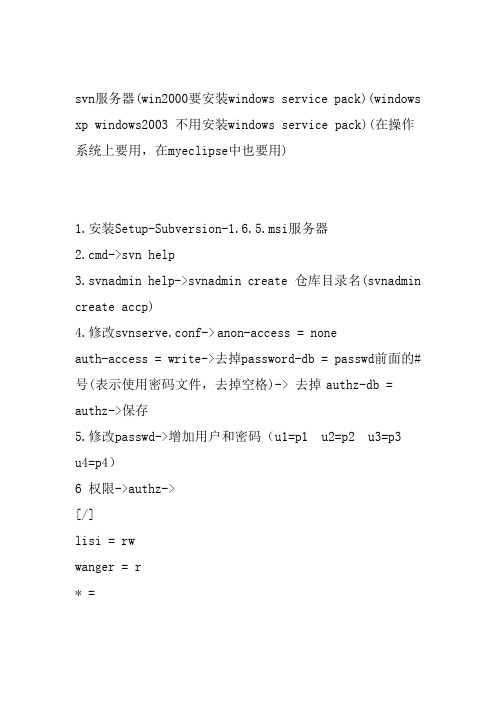
svn服务器(win2000要安装windows service pack)(windows xp windows2003 不用安装windows service pack)(在操作系统上要用,在myeclipse中也要用)1.安装Setup-Subversion-1.6.5.msi服务器2.cmd->svn help3.svnadmin help->svnadmin create 仓库目录名(svnadmin create accp)4.修改svnserve.conf->anon-access = noneauth-access = write->去掉password-db = passwd前面的#号(表示使用密码文件,去掉空格)-> 去掉authz-db = authz->保存5.修改passwd->增加用户和密码(u1=p1 u2=p2 u3=p3 u4=p4)6 权限->authz->[/]lisi = rwwanger = r* =6.到仓库目录名的上一级目录7.启动svn服务器->svnserve –d(空一个格子)-r(空一个格子)accp(-d 后台运行,-r 超级管理员的身份,accp 共享的仓库目录名)**************************************************************************svn 客户端(win2000要安装windows servicepack)(windows xp windows2003 不用安装windows service pack)1.安装TortoiseSVN-1.6.6.17493-win32-svn-1.6.6.msi客户端2.安装完不用重新启动(还原卡问题)3.在e盘中建三个目录代表客户端目录(e:\wk1,e:\ wk2,e:\ wk3)4.u1->右键->svn checkout(第一步操作是下载服务端数据项》右键-》要输入用户名和密码。
SVN安装配置教程

SVN安装配置教程SVN(Subversion)是一种版本控制系统,它能够管理并跟踪文件和目录的变更。
本文将介绍如何安装和配置SVN。
2.安装SVN3.创建SVN仓库SVN使用仓库(repository)来存储文件和目录的版本信息。
在安装完SVN后,你需要创建一个SVN仓库。
打开命令行终端,执行以下命令来创建一个空的SVN仓库:```svnadmin create /path/to/repository```注意,`/path/to/repository`是你想要创建的仓库的路径。
4.配置SVN仓库权限```# anon-access = none# auth-access = write```将`anon-access`的值改为`none`,将`auth-access`的值改为`write`。
这样只有认证用户才能访问仓库,并且具备写权限。
5.配置SVN用户认证```# password-db = passwd```然后创建一个名为`passwd`的文件,用于存储用户认证信息。
在`passwd`文件中添加用户名和密码,每行一个用户,格式为`username = password`。
6.启动SVN服务执行以下命令来启动SVN服务:```svnserve -d -r /path/to/repository```注意,`/path/to/repository`是你创建的SVN仓库的路径。
7.测试SVN连接在另一台机器上,使用SVN客户端工具连接到SVN服务器并检查是否能够正常访问仓库。
```svn co svn://hostname/path/to/repository```其中,`hostname`是SVN服务器的主机名,`/path/to/repository`是仓库的路径。
8.配置SVN客户端在SVN客户端上,你需要配置SVN用户认证信息,以便能够访问SVN 服务器。
在命令行终端中执行以下命令:```svn co svn://hostname/path/to/repository```该命令将提示你输入用户名和密码,以供认证使用。
SVN客户端TortoiseSVN安装配置图文教程

SVN客户端TortoiseSVN安装配置图⽂教程SVN客户端TortoiseSVN安装配置图⽂教程本篇给⼤家介绍SVN客户端软件TortoiseSVN的安装、配置和使⽤。
64位和32位安装步骤⼀样,只是需要下载的安装包不⼀样,SVN的⽤途其实就是是版本控制。
程序名称TortoiseSVN-1.6.7.18415-win32-svn-1.6.9.msi安装步骤1. 打开TortoiseSVN-1.6.7.18415-win32-svn-1.6.9.msi,点击【下⼀步】1. 选择【I accept...】继续【下⼀步】2. 点击【browse】选择⽂件夹,或者默认,【下⼀步】3. 点击【Install】安装,等待安装完成。
点击【Finish】完成安装。
4. 安装完成,在任何⽬录下【右键】会显⽰SVN和TortoiseSVN两项,如下图所⽰。
5. 点击【SVN Checkout】输⼊⽂档地址,可以下载⽂档数据了。
使⽤2.1 把服务器上的资源checkout到本地第⼀次使⽤svn需要把服务器上的资源checkout到本地,以后只需要update就可以了。
Step 1,在空⽩⽬录下右键,在check outStep 2,选择⼀个仓库(Repository)URL of repository: svn server 上可以有多个repository,Blog repositary是已经创建好的仓库。
Checkout directory: 是导出到本地的⽬录。
然后点击OKStep 3, 输⼊⽤户名和密码如果是第⼀次登陆svn server,会提⽰输⼊⽤户名和密码,如下2.2 向服务器添加新的⽂档Step 1,copy a new document hereStep 2, svn addStep 3,commit2.3 向服务器添加⽬录同上2.4 更新本地的资源如果别⼈向服务器上提交了新的⽂档,你只要在Blog根⽬录点击update就可以把服务器上所有的资源都更新到本地。
公司中svn使用的流程

公司中SVN使用的流程1. 概述本文档旨在介绍公司中使用的SVN(Subversion)版本控制系统的使用流程和规范。
SVN是一种集中式版本控制系统,它能够帮助团队协作开发,追踪文件的变更,并确保代码的一致性和稳定性。
2. SVN的安装和配置在使用SVN之前,需要先安装和配置SVN服务器和客户端。
以下是安装和配置SVN的步骤:1.下载SVN服务器软件包并安装。
2.创建SVN服务器的仓库目录。
3.初始化SVN仓库,生成相关的授权文件和配置文件。
4.配置SVN服务器的访问权限,包括用户账号、用户组、用户权限等。
5.在客户端上安装SVN客户端软件。
6.配置SVN客户端的认证信息,包括用户名和密码。
3. SVN使用流程公司中使用SVN的流程如下:1.新建项目:–在SVN服务器上创建新的项目仓库。
–在本地创建项目目录。
–将项目目录与SVN服务器上的仓库进行关联。
2.检出项目:–在本地选择一个适当的目录。
–使用SVN客户端将项目从SVN服务器上检出到本地。
3.添加、修改和删除文件:–执行文件的添加、修改和删除操作。
–使用SVN客户端提交这些变更到SVN服务器。
4.更新项目:–在本地目录中使用SVN客户端执行更新操作。
–将服务器上最新的版本更新到本地。
5.解决冲突:–当多个人同时修改同一文件时,可能会产生冲突。
–使用SVN客户端执行解决冲突的操作。
6.查看历史记录:–使用SVN客户端查看项目的历史记录。
–查看文件的具体修改内容和变更记录。
7.分支和合并:–根据项目需要,可以创建分支。
–使用SVN客户端进行分支的创建和合并操作。
8.标签和发布:–当项目达到一个重要的阶段,可以创建标签。
–使用SVN客户端创建标签,并发布到特定的版本。
9.锁定和解锁文件:–当需要防止他人修改指定文件时,可以对文件进行锁定。
–使用SVN客户端执行文件的锁定和解锁操作。
4. SVN使用规范为了保证团队的协作效率和代码的可维护性,以下是SVN使用的一些规范:1.提交代码前进行代码审查。
SVN配置
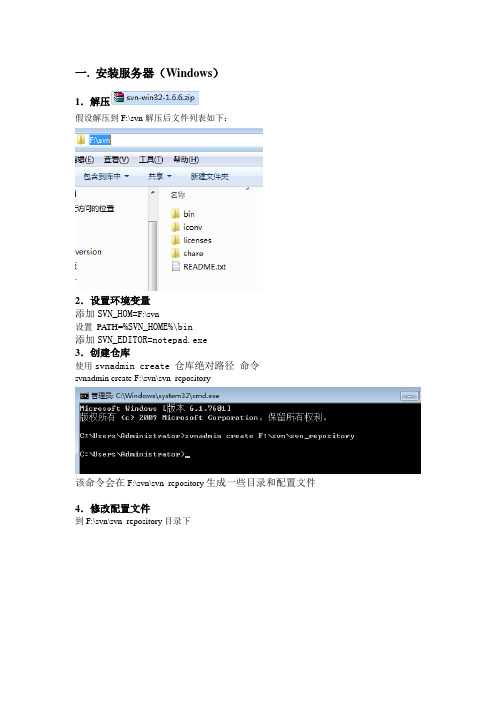
一. 安装服务器(Windows)1.解压假设解压到F:\svn解压后文件列表如下:2.设置环境变量添加SVN_HOM=F:\svn设置PATH=%SVN_HOME%\bin添加SVN_EDITOR=notepad.exe3.创建仓库使用svnadmin create 仓库绝对路径命令svnadmin create F:\svn\svn_repository该命令会在F:\svn\svn_repository生成一些目录和配置文件4.修改配置文件到F:\svn\svn_repository目录下passwd文件–/conf目录下用于存放本svn库的用户名和密码,用= 分割,如:用户名= 密码;左边是用户名,右边是密码(明文)。
authz –/conf目录下用于存放本svn库的访问授权信息。
svnserve.conf — /conf目录下用于存放本svn库的全局访问控制信息用文本编辑器打开svnserve.conf加上两句[general]password-db = passwd打开同目录下同目录的passwd文件(设置用户密码)加上svnadmin = adminuser = user打开同目录的authz文件,它定义了两部分的内容:1,对组成员的定义,2,对目录的授权定义,可以针对一个单一用户授权,也可以针对在[groups]里面定义的一个组授权,还可以用*通配符来对所有的用户授权,授权的选项有:只读访问(‘r’),读写访问(‘rw’),或者无权防问(”).加[/]svnadmin,user = rw二.启动svnserve -d -r 项目主目录绝对路径svnserve -d -r F:\svn\svn_repository服务器已启动三.安装SVN客户端1.安装2.连接SVN服务器安装完毕后任意位置右键弹出菜单,如下图选择将列出选择URL填svn://127.0.0.1点击OK按钮这就是我建立的资源仓库文件树3.上传文件至资源库选中要上传的内容的父文件夹右键该文件夹选择选择点击OK要求输入用户名密码将刚才在passwd文件定义的用户名密码填入点击OK参考第2步的描述即可查看上传到资源库的文件三.从服务器检出文件到本地任意位置新建文件夹,假设在桌面建立project文件夹右键该文件夹选择点击OK文件已检出到project打开project文件夹四.备份运行命令:svnadmin dump 要备份资源库绝对路径>备份目的地文件绝对路径五.恢复创建恢复目的资源库:svnadmin create 资源库绝对路径恢复到资源科:svnadmin load 目标资源库绝对路径<备份文件。
SVN的安装与使用

SVN的安装与使用目录一、安装VisualSVN (2)二、安装SVN客户端TortoiseSVN (4)三、使用VisualSVN (5)1. 创建Repositorties (5)2. 用户、组创建以及权限设置 (9)四、MyEclipse配置svn插件 (11)1. 方式一 (11)2、方式二 (12)五、TortoiseSVN的使用 (12)1. 图标含义 (13)2. 使用TortoiseSVN创建仓库 (13)3. 备份仓库 (15)4. 上传项目到svn仓库 (16)5. 检出项目 (17)6.提交更改 (20)6. 解决冲突 (23)6.1文件冲突 (23)6.2属性冲突 (32)6.3树冲突 (32)7. 分支/标记 (32)7.1 创建一个分支或标记 (32)7.2创建分支或标记的其他方式 (34)7.3标记与分支的不同 (35)8.更多内容详见TortoiseSVN帮助文档 (50)六、svn上传 (51)七、Svn检出 (56)1.方式一 (56)2.方式二 (62)八、分支 (62)九、切换 (64)十、合并 (65)十一、Svn对比 (71)十二、添加 (71)十三、加锁、解锁 (72)一、安装VisualSVN1.先到/package.html下载如下的安装文件2.双击安装msi文件,点击Next接受安装许可,点击Next按默认选择,点击Next选择Standard Edition修改安装目录Location,以及Repositories位置,Server Port按默认,勾选使用安全连接https,Next二、安装SVN客户端TortoiseSVN1.下载/downloads.html2.双击msi文件安装,一路next默认即可成功安装三、使用VisualSVN1.创建Repositorties○1选择Repositories,右键,点击Create New Repository○2选择FSFS仓库类型,下一步,VDFS是分布式的Repository,需要升级为Enterprice Edition○3输入仓库名○4选择Empty repository创建一个空的Repository,选择Single-project会默认创建trunk,branches,tags三个目录○5默认所有VisualSVN均能进行读写,如果选择自定义权限分配,点击create进入下一步○5点击finish,圆圈内的地址为该仓库的访问URL,这个URL将用于svn的检入、检出等操作。
svn安装及权限配置

svn安装及权限配置SVN安装及权限配置安装(svn://…访问方式的安装部署)1.安装svn-1.4.5-setup.exe2.将SVNService.exe拷贝到\Subversion\bin下,双击安装。
启动服务。
部署1.创建SVN仓库现在svn的目的位置上,创建相应文件夹,例如:E:/svnroot,然后开始→运行→cmd→输入命令:svnservice -install -d -r E:/svnroot2.启动svnservice服务3.创建项目仓库在svn仓库下创建项目的相应文件夹,例如:E:/svnroot/project1,然后开始→运行→cmd→输入命令:svnadmin create E:/svnroot/project1。
这时,在E:/svnroot/project1会出现conf、dav 等文件夹和文件。
4.有多个项目时,重复步骤3。
权限配置1.修改每个项目中的conf文件夹下的svnserve.conf文件:anon-access = noneauth-access = writepassword-db = ../../passwdauthz-db = ../../authz添加以上项目。
其中,../../passwd表示,向上两级文件夹下的passwd文件。
这样做的目的是,将所有项目的权限放在一个文件中控制。
2.设置加密和权限文件位置将其中一个文件夹下的passwd文件和authz文件拷贝到svnroot下,与每个项目的文件夹平行。
3.设置svn密码,修改passwd文件在【users】下添加用户名及密码,格式如下:用户名= 密码,例如:harry = harrysecret每个用户单独占一行,密码后不用添加任何分隔符号。
4.设置svn权限,修改authz文件:设置【groups】:按照一种规则,将所有人员分组,例如可以按照对每个项目、每个项目的不同权限进行分组,人员之间用逗号分隔,每个组单独占一行,结尾不需要任何分隔符号。
VisualSVNServer以及TortoiseSVN客户端的配置和使用方法
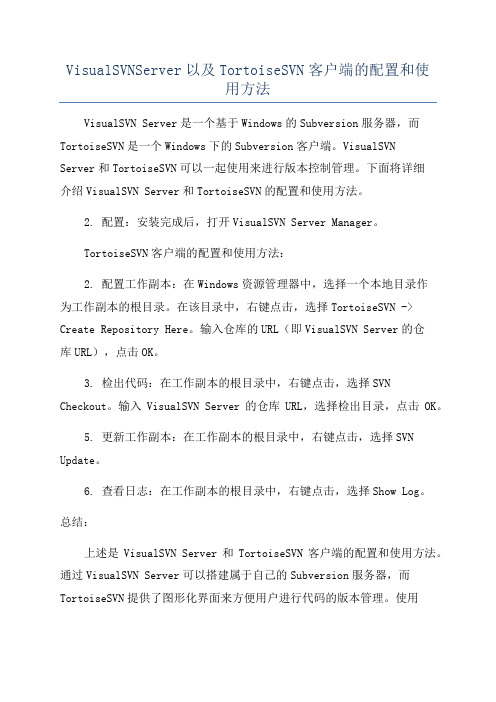
VisualSVNServer以及TortoiseSVN客户端的配置和使用方法VisualSVN Server是一个基于Windows的Subversion服务器,而TortoiseSVN是一个Windows下的Subversion客户端。
VisualSVNServer和TortoiseSVN可以一起使用来进行版本控制管理。
下面将详细介绍VisualSVN Server和TortoiseSVN的配置和使用方法。
2. 配置:安装完成后,打开VisualSVN Server Manager。
TortoiseSVN客户端的配置和使用方法:2. 配置工作副本:在Windows资源管理器中,选择一个本地目录作为工作副本的根目录。
在该目录中,右键点击,选择TortoiseSVN -> Create Repository Here。
输入仓库的URL(即VisualSVN Server的仓库URL),点击OK。
3. 检出代码:在工作副本的根目录中,右键点击,选择SVN Checkout。
输入VisualSVN Server的仓库URL,选择检出目录,点击OK。
5. 更新工作副本:在工作副本的根目录中,右键点击,选择SVN Update。
6. 查看日志:在工作副本的根目录中,右键点击,选择Show Log。
总结:上述是VisualSVN Server和TortoiseSVN客户端的配置和使用方法。
通过VisualSVN Server可以搭建属于自己的Subversion服务器,而TortoiseSVN提供了图形化界面来方便用户进行代码的版本管理。
使用VisualSVN Server和TortoiseSVN可以使团队成员更好地协同工作,并保证代码的可控性和安全性。
SVN服务器搭建和配置
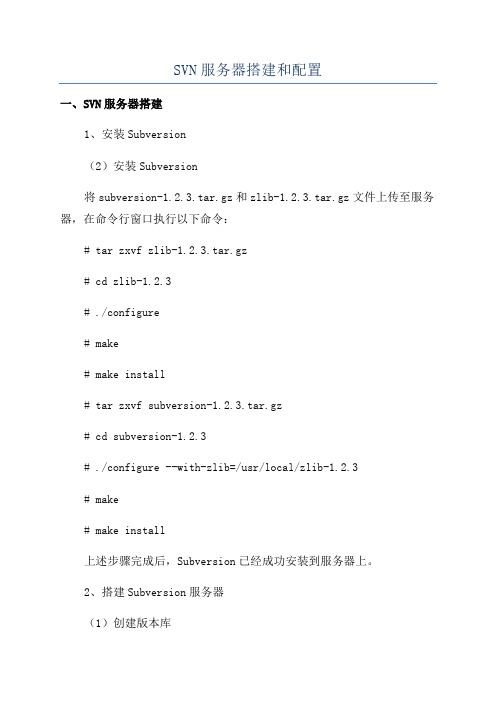
SVN服务器搭建和配置一、SVN服务器搭建1、安装Subversion(2)安装Subversion将subversion-1.2.3.tar.gz和zlib-1.2.3.tar.gz文件上传至服务器,在命令行窗口执行以下命令:# tar zxvf zlib-1.2.3.tar.gz# cd zlib-1.2.3# ./configure# make# make install# tar zxvf subversion-1.2.3.tar.gz# cd subversion-1.2.3# ./configure --with-zlib=/usr/local/zlib-1.2.3# make# make install上述步骤完成后,Subversion已经成功安装到服务器上。
2、搭建Subversion服务器(1)创建版本库创建一个名为repos的版本库,使用以下命令:# svnadmin create /data/svn/repos上述命令会生成以下文件夹:/data/svn/repos/ archivesconf db hooks locks README.txt(2)配置svnserve.conf[general]anon-access = noneauth-access = writepassword-db = passwdrealm = My First Repository(3)配置passwd文件vi /data/svn/repos/conf/passwd,输入以下内容:[users]username = password(4)启动svnserve使用以下命令启动svnserve:# svnserve -d -r /data/svn/repos此时,Subversion服务器已经搭建完成,可以使用它进行版本控制了。
二、SVN服务器配置1、Apache + SVN(1)配置ApacheApache的安装及配置不在本文讨论范围内,读者可以参照我们其他文章。
linux环境svn使用方法

linux环境svn使用方法摘要:1.SVN简介与安装2.配置SVN客户端3.创建与克隆仓库4.提交与更新代码5.合并与解决冲突6.团队协作与权限管理7.常见问题与解决方法8.实战案例分享正文:一、SVN简介与安装1.SVN(Subversion)是一个开源的版本控制系统,用于管理分布式团队之间的源代码。
2.安装SVN:在Linux环境下,可以通过软件包管理器(如apt、yum 等)安装SVN。
二、配置SVN客户端1.设置SVN代理:在客户端机器上配置SVN代理,以便访问远程仓库。
2.配置SVN用户名和密码:在客户端机器上设置SVN用户名和密码,以备后续使用。
三、创建与克隆仓库1.创建本地仓库:在本地机器上创建一个新的SVN仓库。
2.克隆远程仓库:通过SVN客户端克隆远程仓库到本地机器。
四、提交与更新代码1.提交代码:将本地仓库的修改提交到远程仓库。
2.更新代码:从远程仓库拉取最新代码到本地仓库。
五、合并与解决冲突1.合并代码:将不同团队成员的修改合并到同一个分支。
2.解决冲突:在合并过程中遇到冲突时,学会使用SVN的冲突解决机制。
六、团队协作与权限管理1.创建分支:为不同团队成员创建单独的分支,以便并行开发。
2.权限管理:通过SVN对仓库和分支进行权限控制,保障团队协作的安全性。
七、常见问题与解决方法1.无法连接远程仓库:检查网络连接、SVN服务器配置等问题。
2.代码冲突:使用SVN的冲突解决机制,或切换到其他分支进行开发。
八、实战案例分享1.以实际项目为例,分享SVN在团队协作中的具体应用。
2.介绍SVN在不同场景下的优势和劣势。
通过以上步骤,您可以更好地在Linux环境下使用SVN进行版本控制和团队协作。
配置管理之SVN使用
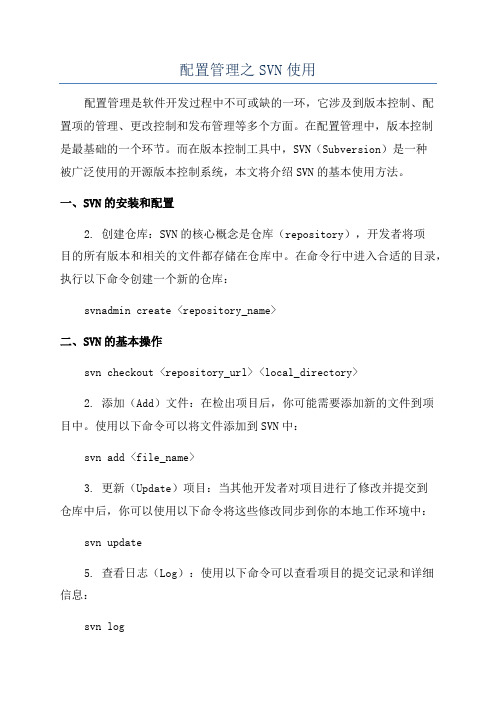
配置管理之SVN使用配置管理是软件开发过程中不可或缺的一环,它涉及到版本控制、配置项的管理、更改控制和发布管理等多个方面。
在配置管理中,版本控制是最基础的一个环节。
而在版本控制工具中,SVN(Subversion)是一种被广泛使用的开源版本控制系统,本文将介绍SVN的基本使用方法。
一、SVN的安装和配置2. 创建仓库:SVN的核心概念是仓库(repository),开发者将项目的所有版本和相关的文件都存储在仓库中。
在命令行中进入合适的目录,执行以下命令创建一个新的仓库:svnadmin create <repository_name>二、SVN的基本操作svn checkout <repository_url> <local_directory>2. 添加(Add)文件:在检出项目后,你可能需要添加新的文件到项目中。
使用以下命令可以将文件添加到SVN中:svn add <file_name>3. 更新(Update)项目:当其他开发者对项目进行了修改并提交到仓库中后,你可以使用以下命令将这些修改同步到你的本地工作环境中:svn update5. 查看日志(Log):使用以下命令可以查看项目的提交记录和详细信息:svn log6. 比较文件(Diff):使用以下命令可以比较两个或多个文件的差异:svn diff <file_name>7. 回滚版本(Revert):如果你对文件进行了错误的修改或不满意的修改,可以使用以下命令将文件回滚到之前的版本:svn revert <file_name>8. 分支和合并(Branching and Merging):SVN还支持分支和合并功能,这使得不同版本可以同时进行开发。
使用以下命令可以创建和合并分支:svn copy <source> <destination>svn merge <source> <destination>三、SVN的高级用法svn copy <source> <tag>2.锁定:在一些情况下,你可能需要锁定一些文件以防止其他人进行修改。
SVN安装全程

[/abc/aaa] 表示对版本库repos中的abc项目的aaa目录设置权限
权限主体可以是用户组、用户或*,用户组在前面加@,*表示全部用户。
权限可以是w、r、wr和空,空表示没有任何权限。
示例:
[groups]
admin = test1
启动svn 服务
[root@DB2 conf]# svnserve -d -r /opt/svndata/repos/
指令简介:此指令用于启动svn服务,-d指明以守护模式运行,svn自动在3690端口监听。3690是默认端口,可以使用“--listen-port=”或者“--listen-host=”来指定其它
realm = /opt/svndata/game # 认证命名空间,subversion会在认证提示里显示,并且作为凭证缓存的关键字。
其它采用默认配置. 各语句都必须顶格写, 左侧不能留空格, 否则会出错.
-------------------------------------------------------------------
#chown www:www /data/www/wwwroot/.svn/
/data/svndata/repos
三.客户端访问
Windows下安装TortoiseSVN-1.7.3.22386-win32-svn-1.7.2
#make
#make install
在/etc/profile最后加入 SVN Path 以方便操作:
# vi /etc/profile
PATH=$PATH:/url/local/svn/bin
svn配置路径
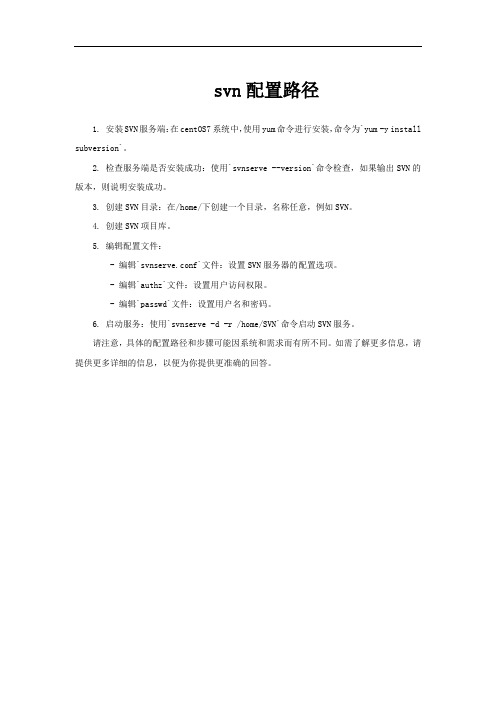
svn配置路径
1. 安装SVN服务端:在centOS7系统中,使用yum命令进行安装,命令为`yum -y install subversion`。
2. 检查服务端是否安装成功:使用`svnserve --version`命令检查,如果输出SVN的版本,则说明安装成功。
3. 创建SVN目录:在/home/下创建一个目录,名称任意,例如SVN。
4. 创建SVN项目库。
5. 编辑配置文件:
- 编辑`svnserve.conf`文件:设置SVN服务器的配置选项。
- 编辑`authz`文件:设置用户访问权限。
- 编辑`passwd`文件:设置用户名和密码。
6. 启动服务:使用`svnserve -d -r /home/SVN`命令启动SVN服务。
请注意,具体的配置路径和步骤可能因系统和需求而有所不同。
如需了解更多信息,请提供更多详细的信息,以便为你提供更准确的回答。
SVN客户端和服务器配置和使用
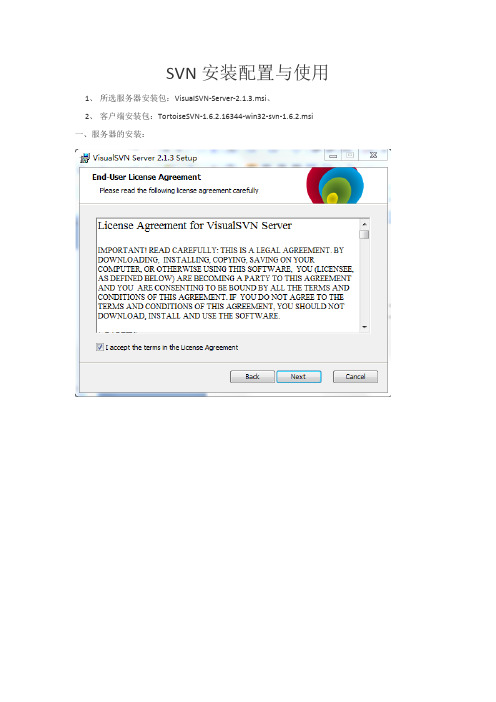
SVN安装配置与使用1、所选服务器安装包:VisualSVN-Server-2.1.3.msi、2、客户端安装包:TortoiseSVN-1.6.2.16344-win32-svn-1.6.2.msi一、服务器的安装:注意:location :为安装文件位置,Repositories:为管理的代码仓库的位置,若选中Use secure connection前面的Checkbox,则表示安全连接【https】,这里的端口有433/8433可用,若未选中Checkbox,默认端口80/81/8080,身份认证选择Subversion。
二、客户端安装点击完成安装。
三、服务端的配置和使用添加一个代码库:在文本框中输入代码库的名称未选中上面的复选框,代表建立一个空的代码库,若选中则会创建三个子目录创建完代码库后,里面内容为空,一会将介绍如何迁入源代码下面我们开始安全性设置,在左侧的Users 上选择Create User然后将创建的User添加到刚才创建的项目里,选择刚才创建的项目Project,右键选择Properties…点击Add…选择创建的Users,点击OKPermissions表示选择用户权限,有四种选择1、Inherit from parent 从父用户中继承2、No Access 不允许访问3、Read Only只读访问4、Read/Write 可读可写点击确定四、客户端的基本使用方法1、签入源代码到SVN服务器假设我们使用Visual Studio在文件夹SetUp中创建一个项目,我们要把这个项目的源代码签入到SVN Server上的代码库中,首先右键点击SetUp文件夹,右键菜单如下:点击Import…其中http://192.168.0.101/为服务器的IP地址,svn是代码仓库的根目录,Project是我们添加的代码库,右下角的Checkbox在第一次添加的时候没有用,以后签入时可选择忽略的文件,点击OK。
SVN客户端使用手册(使用精华)
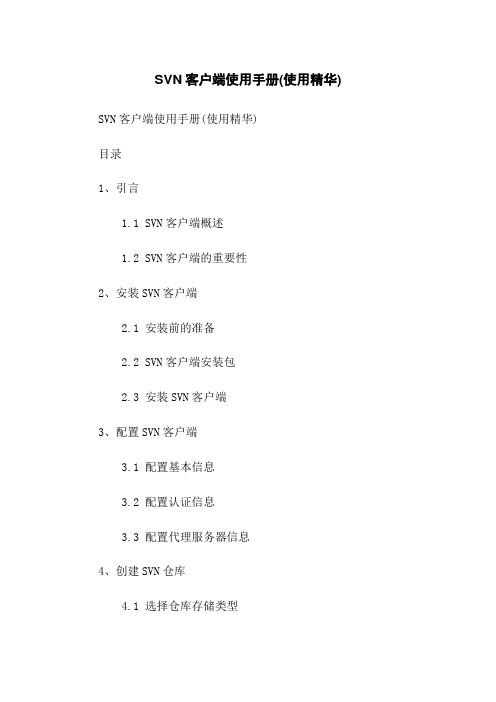
SVN客户端使用手册(使用精华) SVN客户端使用手册(使用精华)目录1、引言1.1 SVN客户端概述1.2 SVN客户端的重要性2、安装SVN客户端2.1 安装前的准备2.2 SVN客户端安装包2.3 安装SVN客户端3、配置SVN客户端3.1 配置基本信息3.2 配置认证信息3.3 配置代理服务器信息4、创建SVN仓库4.1 选择仓库存储类型4.2 创建本地仓库 4.3 创建远程仓库4.4 导入项目到仓库5、检出SVN仓库5.1 检出远程仓库5.2 检出本地仓库6、提交更改6.1 添加文件6.2 修改文件6.3 删除文件6.4 提交更改到仓库7、更新代码7.1 更新到最新版本7.2 更新到指定版本8、分支与合并8.1 创建分支8.2 合并分支9、解决冲突9.1 冲突原因分析9.2 冲突解决策略10、查看日志10.1 查看提交日志10.2 查看文件历史11、版本控制最佳实践11.1 分支策略11.2 标签管理12、常见问题解答12.1 无法连接到SVN服务器 12.2 无法提交更改12.3 文件冲突无法解决附件:1、SVN客户端安装包2、SVN仓库创建和配置示例3、SVN常见问题解答集锦法律名词及注释:1、SVN - Subversion的缩写,是一个开源版本控制系统2、仓库 - 存储代码及版本历史的集中存储库3、提交 - 将本地更改至SVN仓库4、检出 - SVN仓库中的代码到本地5、分支 - 在代码开发过程中创建的一份独立副本,可用于并行开发或修复错误6、合并 - 将分支的更改合并到主干代码中7、冲突 - 当同时编辑同一文件的两个或多个用户的更改不一致时发生的问题8、日志 - 记录每次提交的详细信息,包括修改内容、作者、时间等。
linux svn客户端安装及使用

测试是否已经可以在用户目录下使用svn:
svn help 如果出现命令列表,则表示已经链接成功。
5. 使用chmod命令,使 list checkout commit这三个命令脚本有执行权限:
chmod 777 list checkout commit
cp list checkout commit /usr/bin
# svn up 更新本地工作目录
D)删除库上一个文件夹(demo) 进入DemoProject/src/目录
# svn up 更新本地工作目录
# svn del demo 删除demo文件夹
# commit demo 将删除提交到库
3、 本地与库之间的操作
A) 查看库上目录结构(查看DemoProject目录结构)
# svn st
如果你的 hello.cpp修改后还没有提交,则使用svn st会在第一列显示hello.cpp的状态为M,表示项目已经修改但没有提交到库。
B) 查看svn命令的帮助
# svn help update 查看update命令的帮助.
C) 提交时冲突(没有更新本地工作目录而修改文件导致冲突)处理:
B) 提交修改过的整个文件夹到库(修改了文件夹include
# svn up
# commit include
# svn up
C) 新增一个文件夹到库(DemoProject/lib)
进入DemoProject目录:
# svn mkdir lib 创建lib包
# commit lib 提交到库
D)checkout下来库的老版本
首先查看你需要checkout下来的DemoProject老版本,然后再checkout下来:
rapidsvn使用指南

rapidsvn使用指南RapidSVN使用指南RapidSVN是一款开源的Subversion(简称SVN)客户端,它提供了一个直观且易于使用的界面,帮助用户管理代码版本控制。
本文将为大家介绍RapidSVN的基本功能和使用方法,以帮助初学者快速上手。
一、安装和配置RapidSVN1. 下载RapidSVN安装包并进行安装。
2. 打开RapidSVN,进入“首选项”菜单,配置SVN的路径和用户名等信息。
3. 点击“保存”按钮,完成配置。
二、创建和导入代码库1. 在RapidSVN中,点击“文件”菜单,选择“新建仓库”来创建一个新的代码库。
2. 在弹出的对话框中,输入仓库的名称和位置,点击“确定”按钮。
3. 在RapidSVN中,点击“文件”菜单,选择“导入”来将本地代码导入到仓库中。
4. 在弹出的对话框中,选择要导入的本地文件夹,并指定导入到仓库的路径。
5. 点击“导入”按钮,等待导入完成。
三、检出和更新代码1. 在RapidSVN中,点击“文件”菜单,选择“检出”来将代码库中的代码下载到本地。
2. 在弹出的对话框中,选择要检出的代码库和本地目录。
3. 点击“检出”按钮,等待检出完成。
4. 在RapidSVN中,点击“文件”菜单,选择“更新”来获取代码库中最新的代码。
5. 点击“更新”按钮,等待更新完成。
四、提交和回滚代码1. 在RapidSVN中,选中要提交的文件或文件夹。
2. 点击“提交”按钮,进入提交对话框。
3. 在提交对话框中,输入提交的注释信息,点击“提交”按钮。
4. 如果需要回滚代码到之前的版本,选中要回滚的文件或文件夹。
5. 点击“还原”按钮,选择要还原到的版本号,点击“还原”按钮。
五、解决冲突和合并代码1. 当多个人修改同一个文件时,可能会出现冲突。
在RapidSVN中,冲突的文件会标记为“冲突”状态。
2. 右键点击冲突文件,选择“解决冲突”菜单。
3. 在弹出的对话框中,手动解决冲突,保存文件。
- 1、下载文档前请自行甄别文档内容的完整性,平台不提供额外的编辑、内容补充、找答案等附加服务。
- 2、"仅部分预览"的文档,不可在线预览部分如存在完整性等问题,可反馈申请退款(可完整预览的文档不适用该条件!)。
- 3、如文档侵犯您的权益,请联系客服反馈,我们会尽快为您处理(人工客服工作时间:9:00-18:30)。
2,服务器和客户端安装
服务器安装,直接运行svn-1.3.0-setup.exe,根据提示安装即可,这样我们就有了一套服务器可以运行的环境。
安装TortoiseSVN,同样直接运行TortoiseSVN-1.3.2.5840-svn-1.3.0.msi按照提示安装即可,不过最后完成后会提示是否重启,其实重启只是使svn工作拷贝在windows中的特殊样式生效,与所有的实际功能无关,这里为了立刻看到好的效果,还是重新启动机器。
右键->TortoiseSVN->Import...
URL of repository输入“svn://localhost:3690/trunk”
ok
完成之后目录没有任何变化,如果没有报错,数据就已经全部导入到了我们刚才定义的版本库中。
7,基本客户端操作
取出版本库到一个工作拷贝:
软件下载
服务器和客户端安装
建立版本库(Repository)
配置用户和权限
运行独立服务器
初始化导入
基本客户端操作
1,软件下载
下载Subversion服务器程序。
到官方网站 的下载二进制安装文件,来到二进制包下载部分 ,找到 Windows NT, 2000, XP and 2003部分,然后选择"the same directory",这样我们可以看到许多下载的内容,目前可以下载svn-1.3.0-setup.exe。
我们的服务器程序就已经启动了。
疑问:独立的服务器名称是什么,我都没有使用,直接在客户端创建一个库,直接操作,都行得通,默认的用户是操作系统用户。
6,初始化导入
来到我们想要导入的项目根目录,在这个例子里是E:\svndemo\initproject,目录下有一个readme.txt文件:
来到任意空目录下,在本例中是E:\svndemo\wc1,运行右键->Checkout,在URL of repository中输入svn://localhost:3690/trunk,这样我们就得到了一份工作拷贝。
在工作拷贝中作出修改并提交:
打开readme.txt,作出修改,然后右键->Commit...,这样我们就把修改提交到了版本库,我们可以运行。
我们也可以使用TortoiseSVN图形化的完成这一步:
在目录E:\svndemo\repository下"右键->TortoiseSVN->Create Repository here...“, 然后可以选择版本库模式,这里使用默认即可, 然后就创建了一系列目录和文件。
4,配置用户和权限
来到E:\svn\svn1\conf目录,修改svnserve.conf:
Subversion快速入门教程(收)
Setup-Subversion-1.6.4.msi
TortoiseSVN-1.6.5.16974-win32-svn-1.6.5.msi
LanguagePack_1.6.5.16974-win32-zh_CN.msi
如何快速建立Subversion服务器,并且在项目中使用起来,这是大家最关心的问题,与CVS相比,Subversion有更多的选择,也更加的容易,几个命令就可以建立一套服务器环境,可以使用起来,这里配套有动画教程。
最后变成:
[users]
harry = harryssecret
sally = sallyssecret
疑问: 用户是直接在这里建成吗?
疑问2:为什么我机上并没有passwd文件?
5,运行独立服务器
在任意目录下运行:
svnserve -d -r E:\svn\svn1
3,建立版本库(Repository)
运行Subversion服务器需要首先要建立一个版本库(Repository),可以看作服务器上存放数据行,如:
svnadmin create E:\svn\svn1
就会在目录E:\svn\svn1下创建一个版本库。
察看所作的修改:
readme.txt上右键->TortoiseSVN->Show Log,这样我们就可以看到我们对这个文件所有的提交。在版本1上右键->Compare with working copy,我们可以比较工作拷贝的文件和版本1的区别。
下载Subversion的Windows客户端TortoiseSVN。
TortoiseSVN是扩展Windows Shell的一套工具,可以看作Windows资源管理器的插件,安装之后Windows就可以识别Subversion的工作目录。
官方网站是TortoiseSVN,下载方式和前面的svn服务器类似,在Download页面的我们选择Official version for Win2k/XP or higher的版本,然后在sourceforge的下载页面选择目前的最高稳定版本的安装文件TortoiseSVN-1.3.2.5840-svn-1.3.0.msi,还可以sourceforge的语言下载页面中,下载简体中文语言包。
# [general]
# password-db = passwd
改为:
[general]
password-db = passwd
然后修改同目录的passwd文件,去掉下面三行的注释:
# [users]
# harry = harryssecret
# sally = sallyssecret
本文是使用Subversion最快速的教程,在最短的时间里帮助您建立起一套可用的服务器环境,只需略加调整就可以应用到实际项目当中。
本教程分为以下几个部门,不仅仅是快速入门,最后我们还有一些高级功能的说明,为了说明简单,教程是在windows下使用的方式,以方便资源有限的项目使用,对于UNIX环境下,区别并不大。
